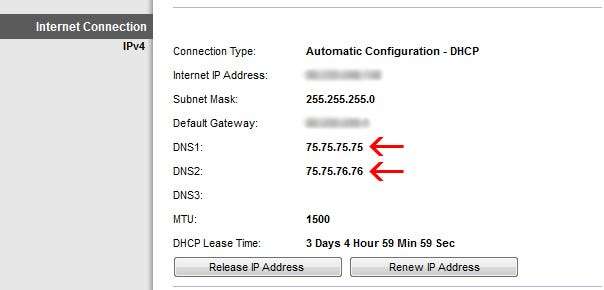Бувають випадки, коли вам потрібно, щоб ваш ПК зберігав ту саму локальну IP-адресу кожного разу при завантаженні. Переадресація портів, обмін вмістом у вашій мережі та інші речі можуть бути простішими, коли IP-адреса вашого комп’ютера ніколи не змінюється.
DHCP
DHCP розшифровується як Протокол динамічної конфігурації хосту і є рекомендованим способом примусити ваш комп'ютер використовувати та повторно використовувати ту саму локальну IP-адресу. Напевно, ви вже використовуєте DHCP набагато більше, ніж уявляєте. Кожен домашній маршрутизатор використовує DHCP, і кожного разу, коли ви переходите до Wi-Fi або дротової мережі, ви, швидше за все, отримуєте IP-адресу через DHCP.
Оскільки ваш маршрутизатор вже роздає IP-адреси через DHCP, все, що нам потрібно зробити, це налаштувати на нього резервування DHCP. Резервування DHCP працює, прив’язавши IP-адресу до MAC-адреси вашої системи.
Після створення бронювання ваш маршрутизатор знає, що передаватиме лише ту конкретну IP-адресу системі з відповідною MAC-адресою. Навіть якщо він більше ніколи не побачить цю MAC-адресу, він продовжить резервувати цю IP-адресу. Щоразу, коли система з цією MAC-адресою надходить у мережу, маршрутизатор автоматично призначає їй правильну IP-адресу.
Єдина проблема полягає в тому, що не всі маршрутизатори підтримують конфігурацію резервувань DHCP. На деяких маршрутизаторах (переважно старих) використовується DHCP, але ви не можете контролювати, які IP-адреси вони передають кожному комп’ютеру у вашій мережі. Для тих, хто дотримується цього посібника з маршрутизаторами, які не підтримують резервування DHCP, ви можете перейти до розділу про налаштування статичних IP-адрес.
Кожен виробник маршрутизатора має дещо інший спосіб налаштування резервувань DHCP, але він повинен виглядати приблизно так:
По-перше, нам потрібно з’ясувати IP-адресу нашого маршрутизатора, щоб ми могли зайти та налаштувати його. Відкрийте командний рядок (введіть cmd в меню «Пуск») і введіть ipconfig.
Вам потрібно буде знайти IP-адресу шлюзу за замовчуванням.
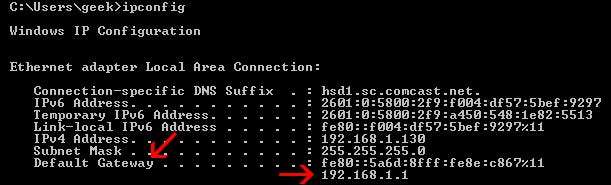
Якщо у вас є проблеми з командним рядком або ви просто бажаєте знайти інформацію за допомогою графічного інтерфейсу, ви можете перейти до Панелі керування> Мережа та Інтернет> Центр мережі та спільного доступу> Змінити налаштування адаптера.
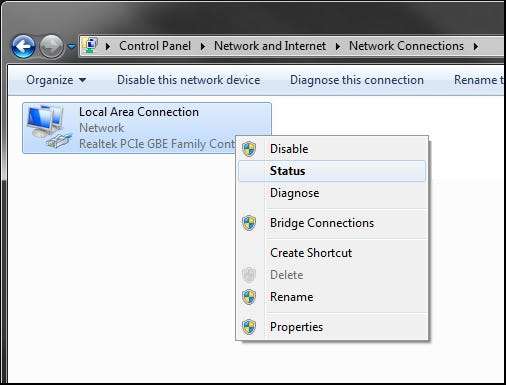
Опинившись у цьому меню, клацніть правою кнопкою миші мережевий адаптер> Статус> Деталі.
У меню деталей ви побачите свій шлюз за замовчуванням у списку.

Тепер, коли ви знаєте IP-адресу маршрутизатора, введіть її у браузер, щоб перейти до меню конфігурації.
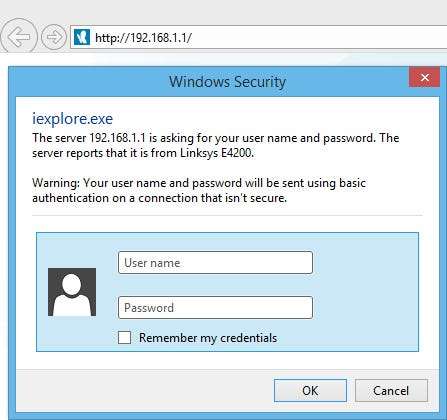
Ваш маршрутизатор повинен запропонувати вам ввести пароль, як на скріншоті вище. Якщо ви вже налаштували пароль для свого маршрутизатора, введіть його та натисніть OK. Якщо ні, тоді воно все одно має мати значення за замовчуванням. Linksys та багато інших маршрутизаторів використовують порожнє ім’я користувача та пароль «адміністратор» для автентифікації. Якщо це не допомогло, зверніться до свого керівництва або Google, щоб дізнатися пароль за замовчуванням.
Залежно від типу маршрутизатора, який ви використовуєте, можливо, вам доведеться трохи подивитись на налаштування DHCP. У Linksys налаштування DHCP знаходяться на першій сторінці під час входу. Незалежно від типу вашого маршрутизатора, ваша сторінка DHCP буде виглядати приблизно так:

Як зазначено на скріншоті вище, натисніть DHCP Reservation. Ви потрапите на такий екран:
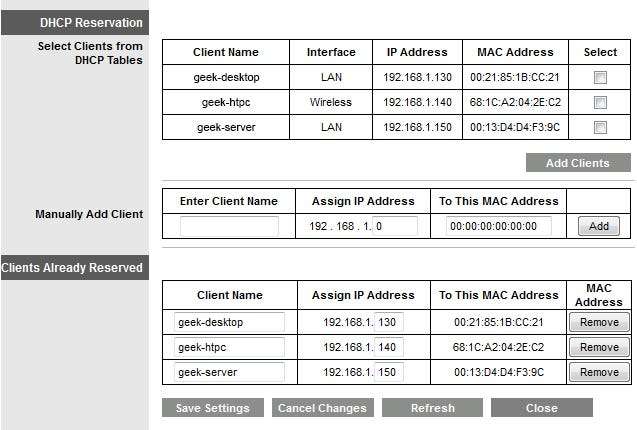
У цьому меню вже є MAC-адреси, IP-адреси та імена хостів. Це полегшує ситуацію, тому що все, що вам потрібно зробити, це вибрати потрібну систему, вибрати IP-адресу та натиснути «Додати клієнтів». Після завершення налаштувань ви побачите їх у списку «Клієнти вже зареєстровані», як показано на скріншоті вище.
Якщо ваш маршрутизатор не заповнює автоматично MAC-адреси для вас і змушує вас вставити їх у себе, ви можете отримати свою MAC-адресу так само, як ми отримали адресу шлюзу за замовчуванням раніше.
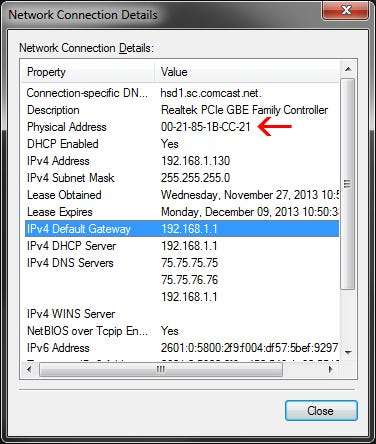
Після того, як ви налаштували та зберегли свої налаштування, ваші системи повинні почати весь час витягувати одну і ту ж локальну IP-адресу.
Статичні IP-адреси
Якщо у вас немає можливості налаштувати DHCP, або вам просто потрібно, щоб ваш ПК зберігав свою IP-адресу протягом обмеженого періоду часу, встановлення статичної IP-адреси буде правильним. Відкрийте Панель управління та натисніть Мережа та Інтернет> Центр мереж та спільного доступу> Змінити налаштування адаптера.
Клацніть правою кнопкою миші на мережевому адаптері та перейдіть до Властивості.
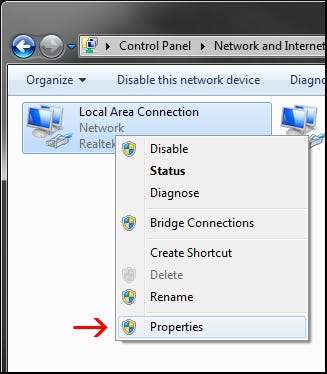
У меню Властивості виділіть «Інтернет-протокол версії 4 (TCP / IPv4) і натисніть Властивості.
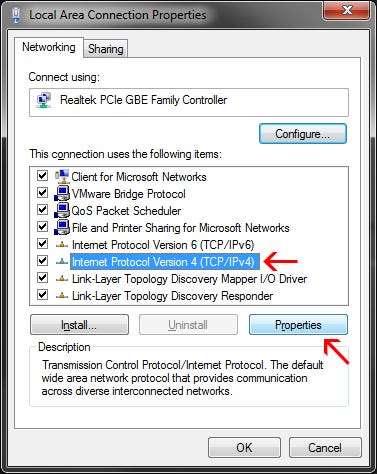
У цьому меню ви зможете встановити свою IP-адресу. Поле маски підмережі повинно автоматично заповнитись після введення адреси, і ви можете скористатися наведеними вище методами, щоб знайти адресу шлюзу за замовчуванням. Обов’язково залишайтеся в тій самій підмережі, що і ваш маршрутизатор (у більшості випадків, 192.168.1.X). Виберіть адресу достатньо високої, щоб ваш маршрутизатор ніколи не намагався роздати її через DHCP.
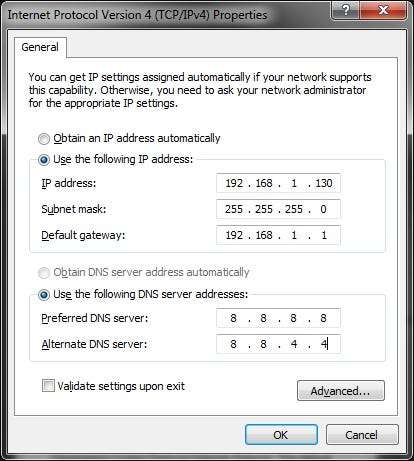
Ви можете знайти налаштування DNS-сервера в налаштуваннях маршрутизатора (для прикладу див. Знімок екрана нижче) або скористатися DNS-серверами Google - 8.8.8.8 і 8.8.4.4.
У маршрутизаторі Linksys ця інформація знаходиться на вкладці “Статус”. Усі інші маршрутизатори повинні бути подібними.